Jak nastavit řeč na text na Androidu
Telefony se systémem Android jsou dodávány s pohodlným převod řeči na text převodník, který vám umožní diktovat textové zprávy, e-maily a další text, který byste běžně museli psát pomocí klávesnice na obrazovce. Ve výchozím nastavení je povolena, ale nemusí být zřejmé, jak tuto výkonnou funkci přizpůsobit a používat. Zde je to, co potřebujete vědět, abyste z převodu řeči na text v systému Android vytěžili maximum.
Tento převod řeči na text se liší od pomocí telefonu Android vám nahlas číst text.
Jak používat hlas pro textové zprávy na Androidu
Pomocí hlasu můžete okamžitě začít diktovat text v jakékoli aplikaci, ve které byste běžně psali pomocí klávesnice na obrazovce.
Spusťte jakoukoli aplikaci, do které můžete psát, například E-mail nebo Zprávy, a poté klepněte do textového pole, aby se zobrazila klávesnice na obrazovce.
-
Klepněte na Hlasový vstup ikonu, která vypadá jako mikrofon.
Na klávesnici Gboard (výchozí nastavení pro mnoho telefonů Android) se nachází v pravém horním rohu klávesnice. Pokud používáte jinou klávesnici, může být jinde. Na populární klávesnici Swype například klepnutím a podržením klávesy s čárkou získáte mikrofon.
Když mluvíte, měli byste vidět, jak se vaše řeč automaticky převádí na text.
-
Až budete hotovi, klepněte na Hlasový vstup ikonu podruhé a upravte přeložený text jako obvykle Poslat nebo Uložit text podle přání.
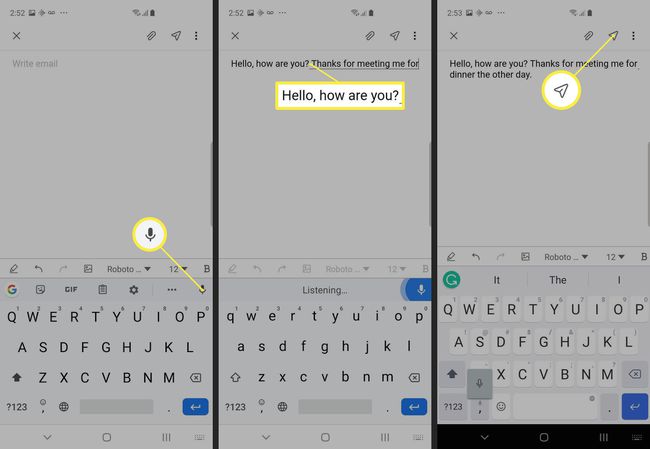
Pokud používáte některé klávesnice (jako Swype nebo Grammarly), může se vám při diktování zobrazit okno s tlačítkem mikrofonu. Klepnutím na toto přepnete mezi nahráváním a pozastavením.
-
Pokud máte telefon Samsung, můžete vidět některé další možnosti úpravy textu v dolní části okna hlasového vstupu. Můžete přidat interpunkci, jako je čárka nebo tečka, nebo použít klávesu Backspace k vymazání celých slov najednou.
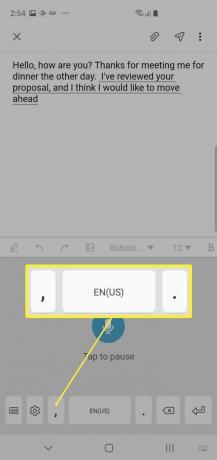
Jak přizpůsobit řeč na text v systému Android
Funkci převodu řeči na text telefonu můžete začít používat hned, ale můžete si také přizpůsobit jeho chování.
Jít do Nastavení > Generální management > Jazyk a vstup.
-
Klepněte Klávesnice na obrazovce.
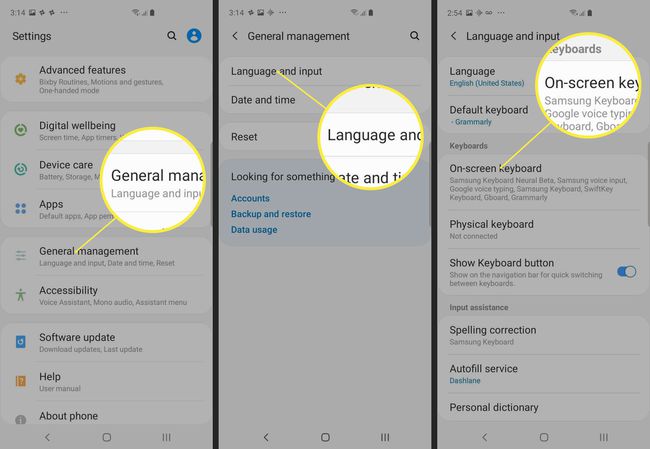
Klepněte Hlasové zadávání Google.
-
Pokud váš preferovaný jazyk ještě není vybrán, klepněte na Jazyky vybrat si to.
Pokud chcete mít možnost diktovat do telefonu, když není k dispozici připojení k internetu, klepněte na Offline rozpoznávání řeči. Pokud váš preferovaný jazyk ještě není nainstalován, klepněte na Všechnoa poté si stáhněte jazyk podle svého výběru.
-
Můžete také ovládat způsob, jakým modul převodu řeči na text reaguje na obscénní jazyk. Pokud je nadiktováno potenciálně urážlivé slovo, ve výchozím nastavení se toto slovo zobrazí s hvězdičkami. Můžete to ovládat přepínáním Skryjte urážlivá slova zapnuto nebo vypnuto.

Tipy, jak maximálně využít převod řeči na text
Použití řeči místo psaní je účinný způsob, jak ušetřit čas a pracovat efektivněji, protože zprávu můžete téměř jistě nadiktovat rychleji, než ji napsat. Zde je několik tipů, jak z převodu textu na řeč vytěžit maximum.
- Mluvte jasně a pomalu. Pokud mluvíte rychle nebo spolu slovně narušujete, překlad řeči bude méně přesný a po přeložení budete muset ztrácet čas jeho úpravami.
- Když mluvíte, mluvte interpunkci. Na první pohled to může znít divně, ale vyslovováním můžete vytvářet uhlazené zprávy určené k odeslání interpunkce jako součást zprávy, například slovy: „Ahoj, jak se máš, otazník, mám se dobře doba."
- Přidejte položky do osobního slovníku. Můžete přidat specializovaná slova, která často používáte, a také jména lidí a míst, kterým Android nerozumí. Přidejte do slovníku vyhledáním výrazu „slovník“ v aplikaci Nastavení a poté klepněte na + přidat do slovníku.
- Vyhněte se hlučnému prostředí. Lepších výsledků dosáhnete diktováním v tichých prostorách.
